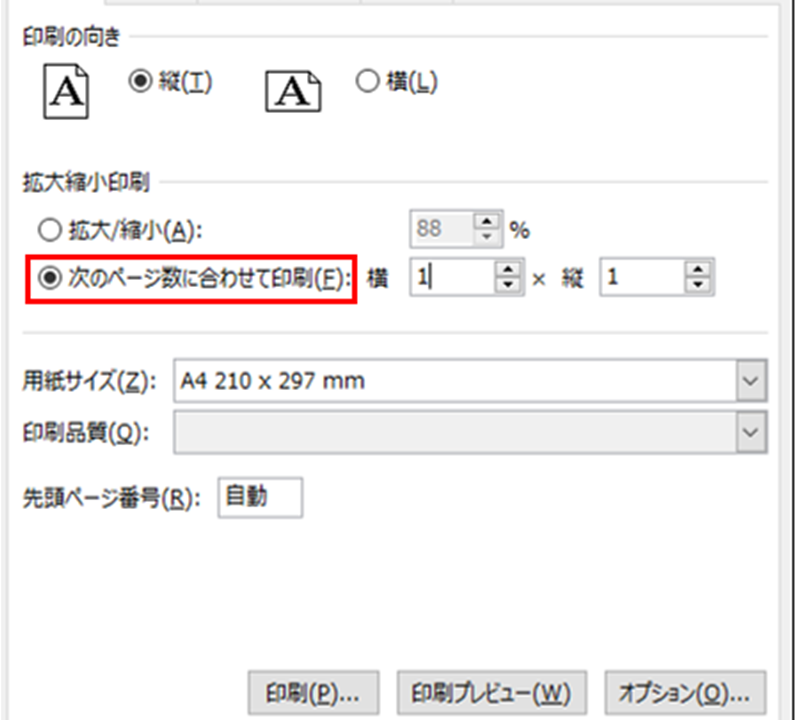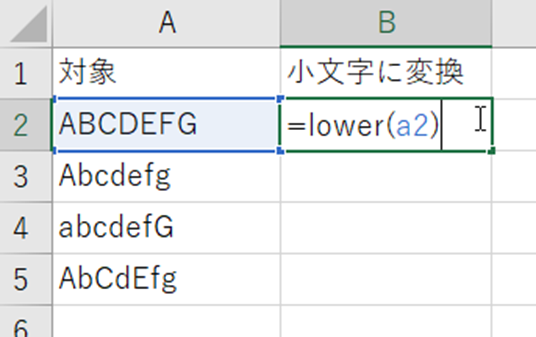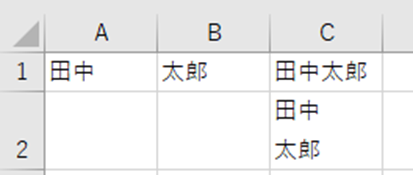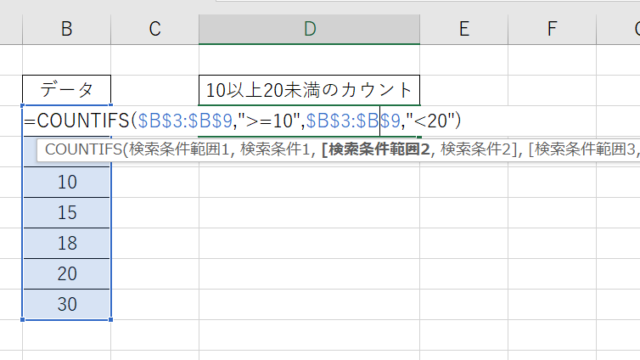この記事ではエクセルの改ページを挿入できない。つまり、シートを好きなところで分割して印刷できない(改ページ設定できない)ときの対処法について解説します。
≪改ページの挿入≫を行っても改ページが追加できない原因として、
・ページ設定が「次のページ数に合わせて印刷」に指定されている
があります。
この解決策について以下サンプル画像を用いて説明していきます。
エクセルにて改ページ挿入できない(追加できない)原因と対策1【改ページ設定できない:2ページ目など】
以下では、改ページが追加できないときの原因と対処法を解説します
※通常の改ページ設定を行うための処理は、最後の見出しで説明していますので、わからない方はまずそちらをご確認ください。
一般処理を理解している方で、「改ページ設定ができない」とお悩みの方は引き続きチェックしてくださいね♪
≪改ページの挿入≫を行っても改ページの青線が表示されない場合があります。
こんな時はまず≪ページ設定≫が≪次のページ数に合わせて印刷 横1 × 縦1≫になっていないか確認します。
ここで「次のページに合わせて印刷」となっていると改ページ挿入ができません。改ページを追加するとは、用紙を複数枚で印刷することを意味しているわけのため、1×1のページに合わせる設定となっていると、当然ながら処理できないのです。
なお、このチェックを変更せずに「ご自身でページ数を設定すること」で上手く処理できることもありますが、自動で処理してもらった方が楽です。
そのため、以下の手順を紹介します。
まずは、ツールバーの≪ページレイアウト≫タブの≪ページ設定≫をクリックします。
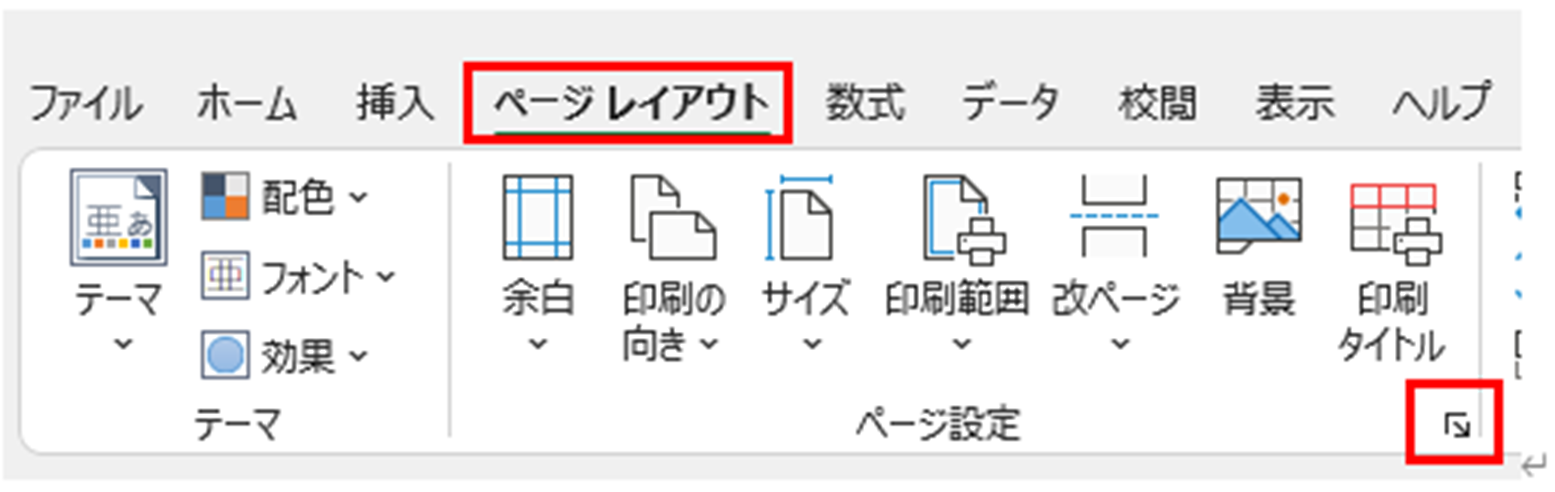
表示されるウィンドウにて、≪ページ設定≫の≪ページ≫タブから「拡大縮小印刷」の「次のページ数に合わせて印刷」が選択されていないか確認します。
上述のように「次のページ数に合わせて印刷 横1×縦1」の状態では、改ページを挿入できません。
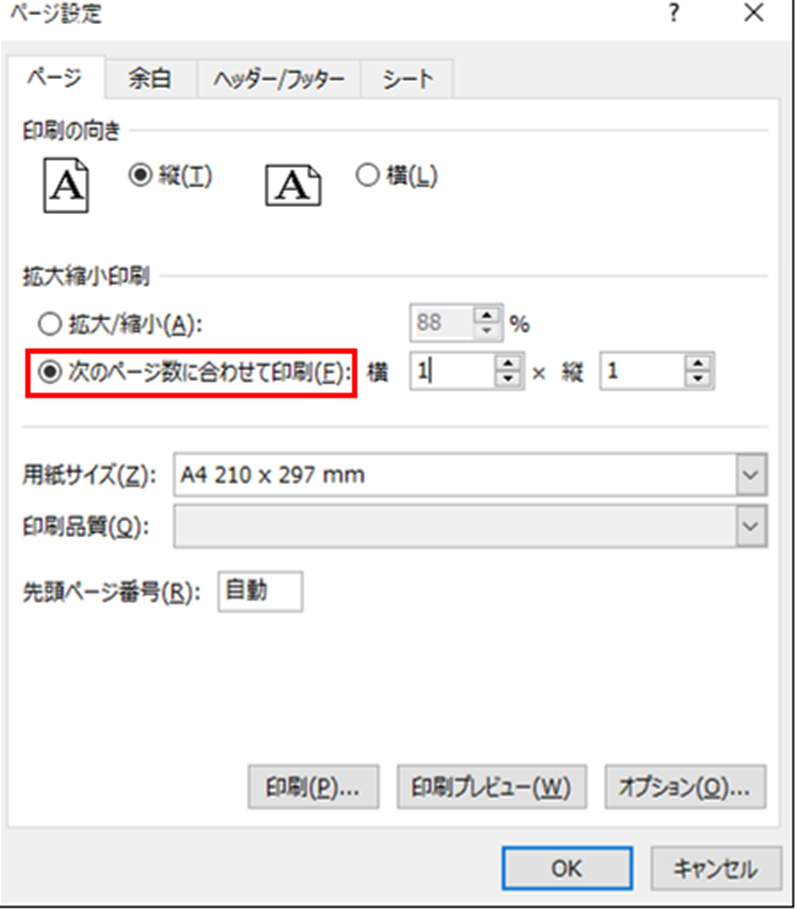
改ページを挿入したい場合は、「拡大縮小印刷」の「拡大/縮小」を選択します。これを行うことで、改ページ追加をしても自動でうまく処理できるわけですね。

これで改ページを挿入できるようになります。
エクセルにて改ページ挿入できない(追加できない)原因と対策2【改ページ設定できない:2ページ目など】
改ページ追加できない原因としては、上と同様に「ページレイアウトの設定が≪ページ次のページ数に合わせて印刷 横1×縦1≫」になっていることです。
なお、上ではページレイアウトからページ設定のオプション画面を開き、このウィンドウにて操作したわけですが、ツールバー(リボン)でも操作できます。
サクッと処理したいケースでは、こちらのほうが効率的のためおすすめです♪
≪改ページの挿入≫を行っても改ページの青線が表示されない場合は、以下ツールバーの≪ページレイアウト≫タブの≪拡大縮小印刷≫を見ると「横:1ページ、縦1ページ」になっています。
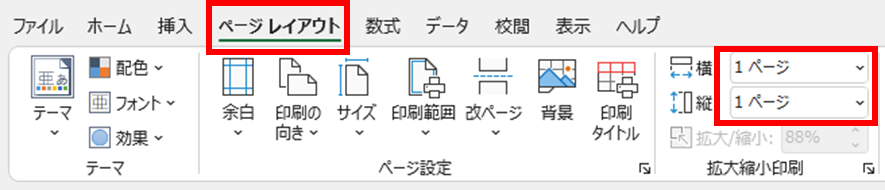
≪拡大縮小印刷≫の横を「自動」、縦を「自動」にすると設定完了です。こちらでもページ数の固定が解除できるわけです。
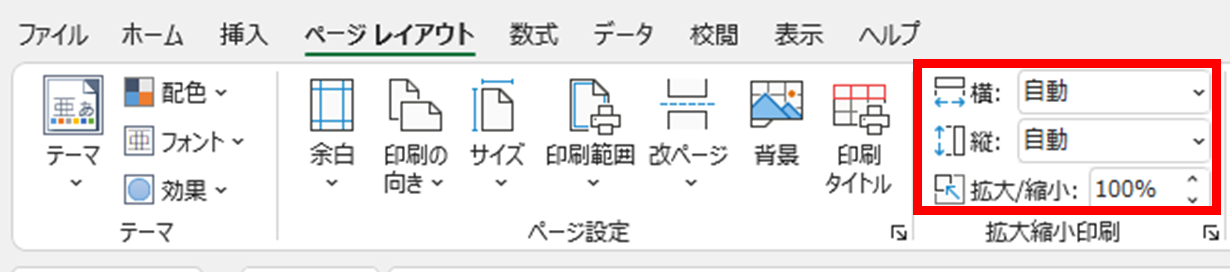
これで好きなところで改ページを挿入することができるので、ぜひお試しください。
改ページ追加する基本処理
なお、そもそも改ページ挿入がわからない・・という方のために、改ページを追加する処理を記載します(^^)/
改ページを挿入するときは≪改ページプレビュー≫を活用しましょう。
設定方法は≪表示≫タブの≪改ページプレビュー≫をクリックします。

もしくは右下のステータスバーから≪改ページプレビュー≫を選択することも可能です。

改ページプレビュー時は「青線をドラッグ」にて調整することでかんたんに印刷範囲やページ数を調整することができます。
≪ページレイアウト≫タブの≪改ページ≫をクリックし、≪改ページの挿入≫をクリックで青線を自由に挿入できます。
まとめ エクセルにて改ページ追加できない(設定できない)原因と対策
改ページが挿入できない原因はページ設定に問題があるため、ページを設定する変更する方法を2種類解説しました。
改ページプレビューと改ページの挿入を活用することで、効率的に印刷範囲を調整することができます。ぜひ活用してください。